جعل ويندوز 10 تسطير وتسليط الضوء على مفاتيح الاختصار القائمة

إليك خدعة سهلة تسهل التنقل عبر Windows 10 من خلال جعلها تسطير مفاتيح الاختصار على عناصر القائمة.
لقد تضمنت Microsoft دائمًا اختصارات لوحة المفاتيحللتنقل في نظام التشغيل ، ولكن عليك أن تتذكرها كلها ليست عملية. لتسهيل الأمر ، تتضمن بعض البرامج مفاتيح الاختصار في القائمة. يمكنك تسهيل الأمر عن طريق جعل مفاتيح الاختصارات تسطير Windows على عناصر القائمة. تم تعطيل هذه الميزة افتراضيًا ، لكن من السهل تمكينها - إليك كيفية ذلك.
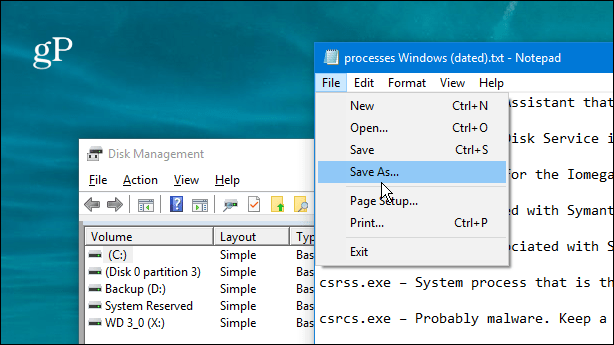
لا يتم تمكين اختصارات لوحة المفاتيح المسطرة بشكل افتراضي في برامج Windows 10 الأصلية وقوائم أدوات النظام المساعدة.
جعل ويندوز 10 تسليط الضوء على القائمة المختصرة
افتح الإعدادات وحدد Ease of Access من القائمة الرئيسية.
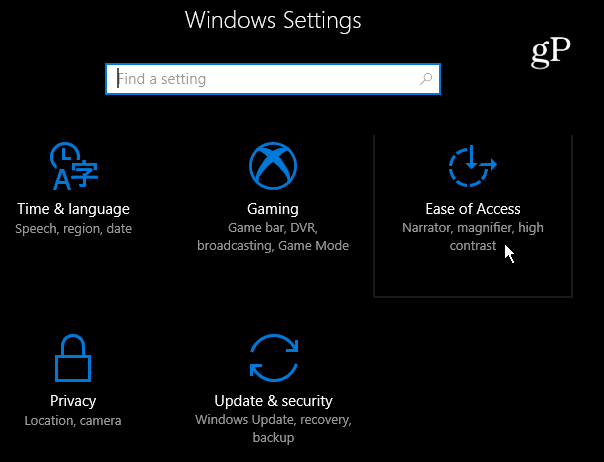
حدد لوحة المفاتيح في اللوحة اليمنى وقم بالتمرير لأسفل في الجزء الأيمن ثم قم بتشغيل "تمكين الاختصار" أسفل السطر "إعدادات أخرى".
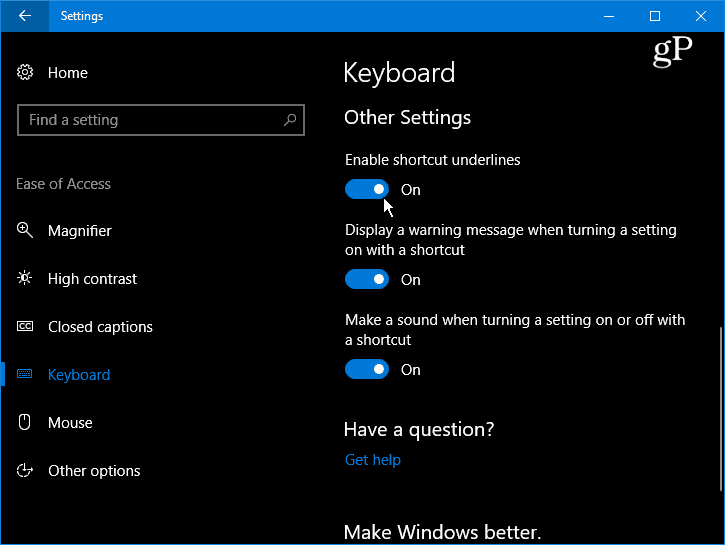
بعد تشغيله ، سترى مفاتيح الاختصارات مسطّرة في قوائم الأدوات المساعدة والبرامج الأصلية في نظام Windows 10.
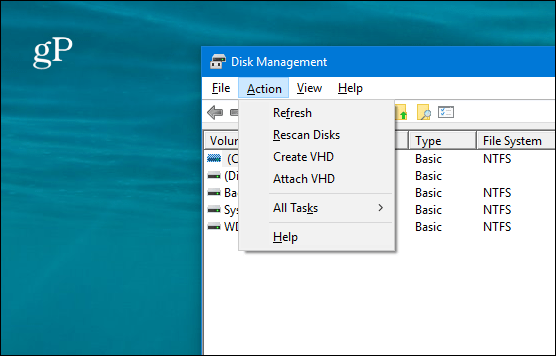
لاحظ أنه عند تمكين هذا الإعداد ، أخرىيتم تمييز عناصر القائمة في واجهة المستخدم الحديثة في نظام قائمة Windows 10. على سبيل المثال ، في اللقطة أدناه ، فتحت قائمة "البطارية" من شريط المهام ، ويمكنك أن ترى شريط تمرير مستوى الطاقة مظللاً.
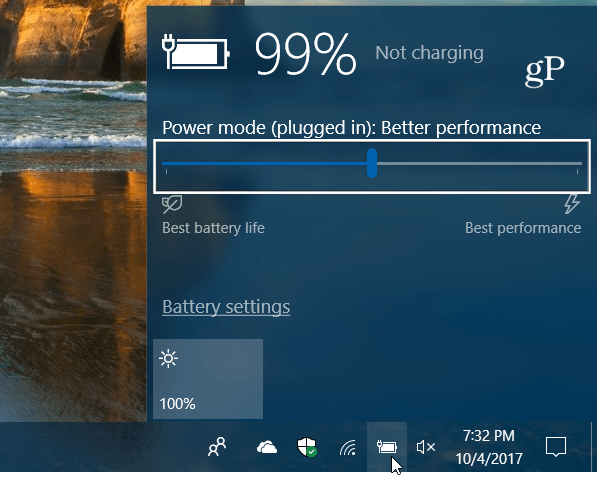
عند إيقاف تشغيل الإعداد ، لن يظهر مربع التمييز.
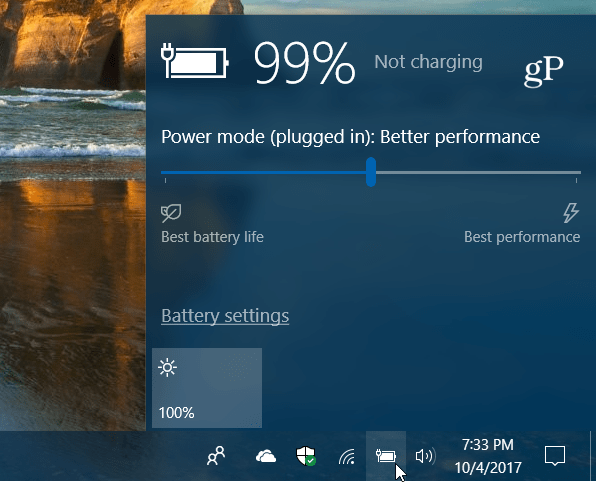
لا يزال بإمكانك الوصول إلى هذا من لوحة التحكم الكلاسيكية أثناء استمراره. تقوم Microsoft بنقل كل شيء من لوحة التحكم إلى تطبيق الإعدادات. اضغط على مفتاح ويندوز و اكتب: لوحة التحكم واضغط على Enter وحدد Ease of Access Center.
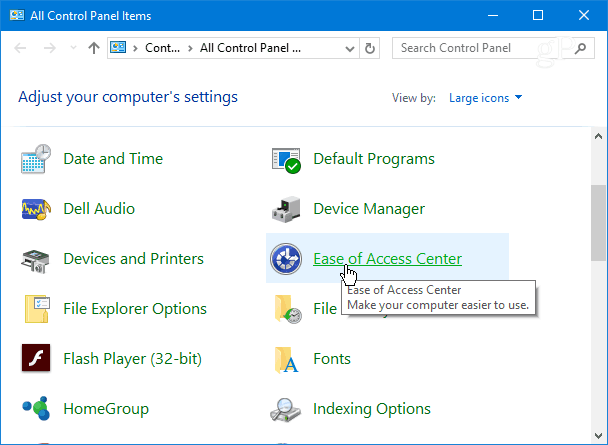
مرر القائمة لأسفل وانقر على رابط "اجعل لوحة المفاتيح أسهل في الاستخدام".
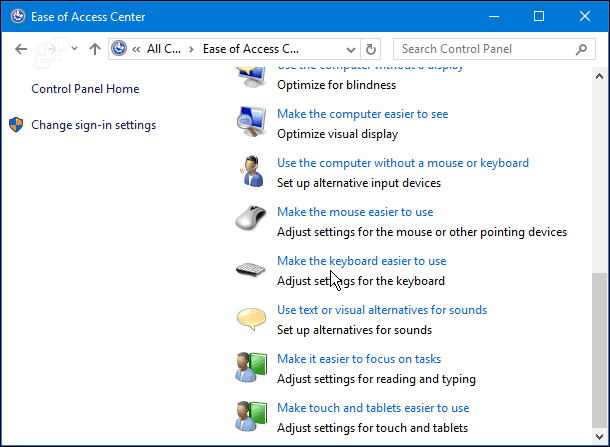
ثم قم بالتمرير لأسفل طوال الطريق وتحقق من "تسطير اختصارات لوحة المفاتيح ومفاتيح الوصول" وانقر فوق "موافق" في الجزء السفلي من النافذة لحفظ التغييرات.
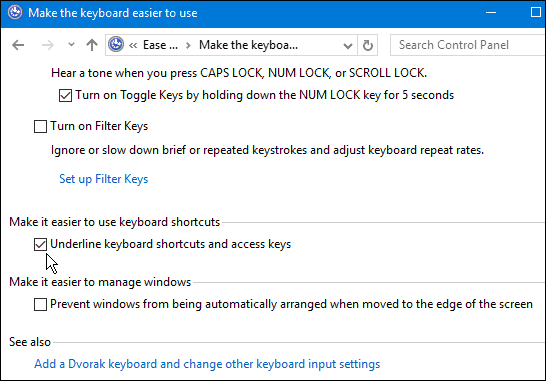
هذا قد يبدو وكأنه وضع خفية النظركل ما هو جديد في Windows 10 هذه الأيام ، ولكن بالنسبة للبعض ، إنها ضرورة. وأحيانًا تكون الأشياء الصغيرة هي التي تحدث الفرق في سير عملك عند محاولة إنجاز الأمور.
هل ترغب في تمكين هذا الإعداد عندماالعمل في ويندوز أو تفضل أن تكون خارج؟ أخبرنا في قسم التعليقات أدناه أو انضم إلينا في منتديات Windows 10 لمزيد من النقاش واستكشاف الأخطاء وإصلاحها.










اترك تعليقا